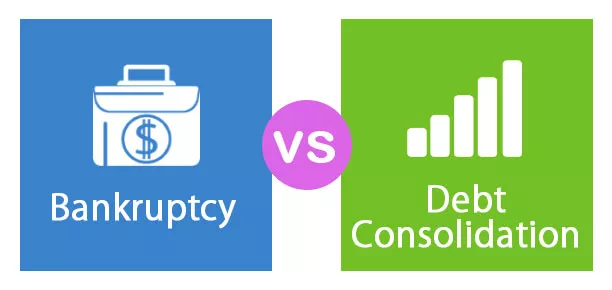Membandingkan Dua Tanggal di Excel
Membandingkan dua tanggal di excel dapat berbeda dari satu skenario ke skenario lainnya, terkadang kita mungkin perlu membandingkan apakah satu tanggal sama dengan yang lain atau tidak, terkadang kita mungkin perlu memeriksa satu tanggal di atas tanggal tertentu atau di bawah tanggal tertentu, dan sering kali kami mungkin perlu sampai berdasarkan pengujian semua kriteria yang disebutkan, seperti ini bervariasi dari skenario ke skenario. Kita akan melihat masing-masing dengan contoh praktis.

Bagaimana Membandingkan Dua Tanggal di Excel?
Diberikan di bawah ini adalah beberapa contoh untuk membandingkan dua tanggal di excel.
# 1 - Bandingkan Jika Dua Tanggal Sama atau Tidak
Contoh 1
Membandingkan tanggal itu sama dengan yang lain atau tidak itu sederhana; kita akan memiliki dua tanggal, dan kita perlu memeriksa apakah tanggal sel itu sama dengan yang lain atau tidak. Lihatlah data di bawah ini untuk membandingkan tanggal di excel.

- Sekarang di sel C2, terapkan rumus sebagai "= A2 = B2" .

- Tekan Enter untuk mendapatkan hasilnya.

Kami memiliki tanggal yang sama di kedua kolom, jadi kami mendapatkan TRUE sebagai hasilnya.
- Seret rumus ke kolom berikut juga untuk mendapatkan hasilnya.

Jadi, dimanapun data dicocokkan, kita mendapatkan hasilnya BENAR, dan dimanapun data tidak cocok, kita mendapat hasilnya SALAH.
Satu fakta menarik tentang contoh ini adalah baris nomor 7; di baris ini tanggal pertama ditulis “29-Okt-2019”, tetapi tanggal kedua ditulis 43767. Walaupun sama-sama berbeda, namun hasilnya tetap BENAR, yaitu keduanya sama.
Alasan mengapa saya memberi tahu tanggal & waktu adalah hal-hal sensitif di excel di awal karena skenario seperti ini di excel. Saat kita menerapkan format tanggal “DD-MMM-YYYY” ke nomor seri 43767, kita akan mendapatkan hasil yang sama seperti sel A7.

Jadi, excel membacanya sebagai nomor seri, bukan sebagai tanggal. Seperti ini, kita bisa membandingkan dua tanggal di excel.
Contoh # 2
Sekarang asumsikan Anda tidak ingin melihat hasil default TRUE atau FALSE, Anda mungkin ingin mendapatkan hasil yang berbeda seperti "Keduanya Benar" jika kedua tanggal cocok atau Anda memerlukan hasil seperti "Keduanya Tidak Benar. ” Jadi, ini dilakukan dengan menggunakan fungsi logika "IF".
- Buka fungsi IF di excel di kolom "MATCH".

- Kriteria pertama dari rumus tersebut adalah tes logika di excel, jadi dalam hal ini, tes logika kami adalah untuk memeriksa apakah "Tanggal 1" sama dengan "Tanggal 2" atau tidak, jadi terapkan tes logika sebagai E2 = F2.

- Argumen selanjutnya adalah nilai jika benar; ini tidak ada artinya jika tes logika yang diterapkan BENAR, yaitu, jika "Tanggal 1" sama dengan "Tanggal 2," berapa nilai yang dibutuhkan ?. Jadi, kami membutuhkan nilai karena "Keduanya Benar".

- Argumen selanjutnya adalah nilai jika salah, jadi jika tes logika tidak benar, lalu berapa nilai yang dibutuhkan? Kami membutuhkan nilai sebagai "Keduanya Tidak Benar".

Ok, kita selesai dengan rumusnya; tutup braket dan tekan tombol enter untuk mendapatkan hasilnya.

Seret rumus ke sel lain.

Jadi, hasilnya ada di sini, bukan default TRUE atau FALSE.
# 2 - Bandingkan Jika Tanggal Lebih Besar atau Lebih Kecil
Kami telah melihat satu set perhitungan; sekarang kita akan melihat apakah satu tanggal lebih besar atau lebih rendah dari tanggal lain. Untuk ini, lihat data contoh di bawah ini.

Pertama, kita akan memeriksa "Tanggal 1" lebih besar dari "Tanggal 2" atau tidak sebagai berikut.

Ini dia, kami punya hasil.
Demikian pula, kita hanya perlu mengubah operator logika di excel dari simbol lebih besar ke simbol kurang dari untuk melakukan cara lain dalam perhitungan.

Seperti ini, kita bisa membandingkan tanggal di excel. Namun, ada beberapa hal yang perlu Anda ingat tentang ini.
Hal-hal untuk diingat
- Tanggal disimpan sebagai nomor seri, jadi Anda harus menyadarinya.
- Ada situasi tanggal disimpan sebagai nilai teks dalam kasus seperti itu, nilai yang tampak tanggal bukanlah tanggal, jadi Anda perlu mengonversi ke tanggal.